엑셀에서 특정 영역을 화면에 고정하여 보이게 하는 기능이 틀고정이다. 엑셀 틀고정에는 행 고정과 열 고정, 그리고 행과 열을 동시에 고정하는 방법이 있다.
엑셀 열 고정하기
"보기 > 틀 고정 > 첫 열 고정"클릭
셀의 어느위치에서 실행하든 상관없이 첫번째 열이 고정된다. 즉 아래 사진의 A열이 고정 대상이 된다.

첫번째열(A열)이 고정되어있어서 셀을 오른쪽으로 이동해도 A열은 고정된채 화면에 계속 보여진다.
아래 사진을 보면 A열 다음으로 D열이 나타남을 알수 있다.

엑셀 행 고정하기
"보기 > 틀 고정 > 첫 행 고정" 클릭
셀의 어느위치에서 실행하던 상관없이 첫번째 행이 고정된다. 즉 아래 사진의 1행이 고정 대상이 된다.

첫번째 행(1행)이 고정되어있어서 셀을 아랫쪽으로 이동해도 1행은 고정된채 화면에 계속 보여진다.
아래 사진을 보면 1행 다음으로 14행이 나타남을 알수 있다.

엑셀 틀 고정 하기
"보기 > 틀 고정 > 틀 고정" 클릭
행과 열을 고정하고자 하는 기준셀을 클릭한 후 "틀 고정" 을 실행하면 선택한 셀을 기준으로 행과 열이 고정된다.

아래사진을 보면 D6 셀을 기준으로 틀고정을 실행하였다. D6셀을 기준으로 하여 틀고정 기준선이 생겼음을 알 수 있다.

셀을 오른쪽으로, 또는 아래쪽으로 이동하여도 틀고정을 실시한 기준선의 위쪽과 왼쪽셀의 데이터값은 고정된채 화면에 계속 보여진다.
행고정은 1~5행, 열고정은 A~C열까지 화면에 고정되며, 기준선의 오른쪽값과 아래쪽값만 움직이는 것을 알수 있다.

엑셀 틀 고정 해제하기
"보기 > 틀 고정 > 틀 고정 취소" 클릭
새로운 틀고정을 설정하기 위해서는 "틀 고정 취소"를 한 후에 가능하다.
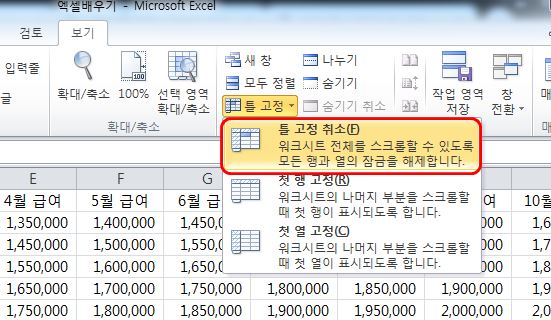
'배움활동 > 아는만큼 편해지는 IT' 카테고리의 다른 글
| 엑셀 셀에서 문자 개수를 구하는 방법 : LEN 함수 (0) | 2020.06.05 |
|---|---|
| 엑셀 중복값 찾기와 제거하는 방법 (0) | 2020.03.13 |
| 엑셀 암호 해제하기와 암호 설정하기 (0) | 2020.03.11 |
| 엑셀 만나이 구하기 : today, date, year, left, mid 함수 활용 (0) | 2020.03.04 |
| 엑셀 날짜 함수 : today, date, year, month, day 함수 (0) | 2020.03.04 |




댓글